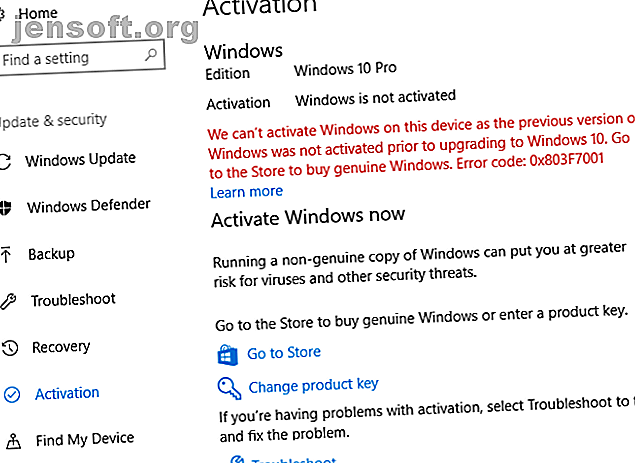
Sådan fjernes aktiveringen af Windows 10-vandmærke
Reklame
Ser du aktivering af vandmærket Windows 10 i hjørnet af dit skrivebord? Selvom det er en mindre irritation, kan det undertiden vises, selvom du har aktiveret Windows korrekt. Og denne irritation kan komme i vejen for det, du arbejder på.
Vi forklarer, hvad Windows-aktivering betyder, og hvordan du kan fjerne vandmærket "aktiver Windows 10".
Hvad er Windows-aktivering?
Før vi fortsætter, skal vi først kort forklare, hvad Windows-aktivering er. Se vores ofte stillede spørgsmål om Windows 10-aktivering The Ultimate Windows 10 FAQ & Activation & License FAQ The Ultimate Windows 10 Activation & License FAQ En af de store forvirringer omkring Windows 10 vedrører licens og aktivering. Denne FAQ vil kaste lys over, forklare, hvad der er ændret med Windows 10 version 1511 (Fall Update) og oversætte aktiveringsrelaterede fejlkoder. Læs mere for meget mere information.
Mens du har tilladelse til at installere Windows 10 på enhver pc gratis, gør dette ikke operativsystemet. Aktiveringskontroller i din kopi af Windows hos Microsoft for at sikre dig, at den er ægte. Du har to hovedmåder til at aktivere Windows 10: med en produktnøgle eller gennem en digital licens.
Du modtager en produktnøgle, hvis du køber en Windows 10-licens fra Microsoft eller en anden forhandler. Hvis du købte din pc klarbygget, fulgte den sandsynligvis også med en produktnøgle. Omvendt har dem, der opgraderede til Windows 10 fra en kopi af Windows 7 eller Windows 8.1, en digital licens og har ikke brug for en produktnøgle til aktivering.
Windows 10 giver dig mulighed for at linke din digitale licens til din Microsoft-konto, hvilket gør genaktivering af det i fremtiden meget lettere (som vi ser).
Brug af ikke-aktiveret Windows 10
Som det viser sig, fungerer en ikke-aktiveret kopi af Windows 10 næsten nøjagtigt det samme som en aktiveret, med et par mindre begrænsninger.
Du kan se "aktiver Windows 10" vandmærke i nederste højre hjørne af din skærm, plus en meddelelse i Indstillinger, der fortæller dig, at Windows ikke er aktiveret. Derudover kan du ikke bruge nogen af elementerne i kategorien Tilpasning af indstillinger. Dette forhindrer dig i at ændre tapet, farve, proceslinjen og lignende indstillinger.
Hvis du ikke har noget imod dette, fungerer Windows 10 ellers perfekt. Du modtager stadig systemopdateringer og behøver ikke at håndtere nogen irriterende popups.
Nu hvor du forstår aktivering, lad os se på nogle af de mest almindelige årsager til, at dette vandmærke vises. Derefter går vi nærmere på, hvordan man fjerner vandmærket "aktiver Windows 10" på andre måder.
Gennemgå din aktiveringsstatus
For at finde ud af, hvorfor du har "aktiver Windows 10" vandmærke på dit system, skal du gå til Indstillinger> Opdatering & sikkerhed> Aktivering .
Her ser du din computers status og hvad du kan gøre for at aktivere den og fjerne vandmærket. Lad os gennemgå nogle af de almindelige. Du skal muligvis søge efter din specifikke fejlkode, hvis dit problem ikke er nævnt her.
1. Indtast en gyldig produktnøgle

I ovenstående skærmbillede kan du se, at Windows 10 ikke er aktiveret, fordi den tidligere version af Windows heller ikke var aktiveret. I denne virtuelle maskine opgraderede vi en ulicenseret kopi af Windows 7 til Windows 10 og indtastede aldrig en produktnøgle under installationen.
På grund af dette er Windows 10 ikke aktiveret og viser således vandmærket. En lignende situation ville ske, hvis du installerede en ny kopi af Windows 10 på en maskine og ikke indtaster en produktnøgle efter installationen.
Den nemme måde at løse dette og fjerne vandmærket i Windows 10 er at indtaste en ægte produktnøgle, hvis du har en. Heldigvis accepterer Windows 10 enhver gyldig Windows 7, Windows 8.1 eller Windows 10 nøgle. Hvis du stadig har klistermærket på din gamle Windows 7-computer, skal det fungere for at aktivere Windows 10.
Klik på Skift produktnøgle, og indtast din 25-cifrede produktnøgle for at aktivere Windows. Hvis du indtaster en gyldig nøgle, der ikke allerede er blevet brugt for mange gange, skal Windows 10 aktivere og fjerne vandmærket.
Hvis du har en aktiveret Windows 7 eller Windows 8.1-maskine, men ikke kender dens produktnøgle, skal du se, hvordan du gendanner din Windows-produktnøgle 3 måder at gendanne serienumre på i Windows 3 måder at gendanne serienumre i Windows på udkig efter din Windows-produktnøgle ? Mistet serienummeret på en premium-software? Vi viser dig, hvordan du gendanner dine licensnøgler med gratis værktøjer. Læs mere .
2. Kør aktiveringsfejlfinding

Et andet almindeligt aktiveringsproblem opstår, når du foretager betydelige opgraderinger til din computer, f.eks. Udskiftning af bundkortet. Windows 10 binder din digitale licens til din pc's komponenter, så når du foretager større ændringer, genkender den ikke længere den som din computer.
For at løse dette kan du køre Windows-aktiveringsfejlfinding. Dette giver dig mulighed for at knytte din Microsoft-konto til din computer igen og aktivere Windows igen. Gå til Indstillinger> Opdatering & sikkerhed> Aktivering igen, og klik på Fejlfinding . Når fejlfinderen starter, skal du klikke på Jeg har skiftet hardware på denne enhed for nylig . Dette vil bede dig om at logge ind på din Microsoft-konto.
Hvis du ikke har knyttet din digitale licens til din Microsoft-konto før hardwareskiftet, fungerer dette ikke. Du kan prøve at kontakte Microsofts support for at få det sorteret, men der er ingen garanti for succes.
3. Gennemgå Enterprise Activation
Et mindre almindeligt problem, men det er stadig værd at nævne, opstår i en forretningssituation. Hvis Windows blev aktiveret fra en virksomhedsserver, og det mister kontakten med den server, viser Windows “aktiver Windows 10 ″ vandmærke efter et stykke tid.
Når du besøger aktiveringsmenuen, ser du en meddelelse som Vi kan ikke aktivere Windows på denne enhed, fordi vi ikke kan oprette forbindelse til din organisations aktiveringsserver . I dette tilfælde skal du forbinde din computer til din virksomheds netværk og genaktivere den. Du kan prøve at bruge en virksomheds VPN til at gøre dette, hvis du ikke fysisk kan forbinde det.
4. Køb en ny Windows 10-nøgle

Hvis du ikke har en gyldig Windows-nøgle, aldrig har tilsluttet en digital licens til din Microsoft-konto, og dit problem ligger ikke på virksomhedsaktivering, er din eneste (legitime) mulighed tilbage at købe en ny produktnøgle til Windows 10.
Du kan gøre dette lige fra aktiveringsmenuen under Indstillinger; Klik på Gå til butik . Her kan du købe en produktnøgle til Windows 10 Home ($ 140) eller Windows 10 Pro ($ 200) afhængigt af hvilken version du har installeret.
Hvis du ikke ønsker at betale så meget, kan du kigge rundt på nettet for alternative detailhandlere. For eksempel har Walmart en OEM-kopi af Windows 10 Home til $ 100 på skrivende tidspunkt. Du kan muligvis finde endnu stejlere rabatter fra tredjepartswebsteder, men du risikerer at købe en falsk nøgle. Følg vores tip til at få en billig og lovlig Windows-licens Brug for en lovlig og billig Windows-licens? Her har dine muligheder brug for en lovlig og billig Windows-licens? Her er dine muligheder Windows er dyrt. Her er, hvordan man køber en Windows 7, 8 eller 10 produktnøgle billigt eller får en licens gratis lovligt. Læs mere for nogle ideer.
Når du aktiverer Windows 10 med en ny nøgle, skal du gå tilbage til aktiveringsmenuen og sørge for, at den angiver, at din aktivering er knyttet til din Microsoft-konto . Hvis det ikke siger dette, skal du klikke på knappen Tilføj en konto nedenfor. Log ind på din Microsoft-konto, så du lettere kan aktiveres igen i fremtiden, hvis det er nødvendigt.
Andre Windows 10-aktiveringsproblemer
Ovenstående liste over aktiveringsscenarier er ikke udtømmende. For eksempel har du muligvis en ikke-sammenhængende produktnøgle og en udgave af Windows installeret. En nøgle til Windows 10 Home aktiverer ikke Windows 10 Pro.
Derudover begrænser Microsoft antallet af gange, du kan bruge en produktnøgle til at aktivere Windows. Hvis du har brugt nøglen meget tidligere, er det muligt, at du har opbrugt den.
Løsninger for at fjerne vandmærket "Aktivér Windows 10"
Hvis ingen af ovennævnte metoder til at aktivere Windows fungerede for dig, og du ikke ønsker at købe en licens, kan du undre dig over, hvordan man slipper af med "aktiver Windows 10" -mærket uden faktisk at aktivere det.
Vi vil kort dække et par løsninger på dette, men du skal vide, at de ikke garanteres at løse problemet. De kan arbejde i nogen tid og derefter vende tilbage i fremtiden. Så tag dem med et saltkorn, og ved, at den bedste måde at fjerne vandet "aktiver Windows 10" er ved at aktivere det.
5. Prøv Universal Watermark Disabler

Winaero tilbyder et værktøj kaldet Universal Watermark Disabler, som er den tætteste løsning til en Windows 10 vandmærkefjerner, som vi har fundet. Download og åbn det bare, og vælg derefter Installer i dialogboksen. Dette logger dig ud af din computer.
Når du har logget ind igen, skal vandmærket være væk.
6. Deaktiver Windows 10-tip

Nogle mennesker har rapporteret, at overskrift til Indstillinger> System> Meddelelser & handlinger og deaktivering af begge Vis mig Windows-velkomstoplevelsen ... og Få tip, tricks og forslag ... vil deaktivere Windows 10-vandmærket efter en genstart.
Din kilometertal kan variere med dette, men det er værd at en hurtig prøve.
Metoder, der ikke fungerer
På nettet ser du to almindelige metoder, der hævder at fjerne vandmærket "aktiver Windows 10". Mens du er velkommen til at prøve disse, kan du ikke forvente, at en af dem vil arbejde i nogen længere tid.
Den første fortæller dig at køre en batchkommando, der inkluderer kommandoen taskkill / F / IM explorer.exe . Alt dette gør er at genstarte File Explorer og processen, der kører under den. Det er ikke direkte relateret til vandmærket, så selvom dette får vandmærket til at forsvinde midlertidigt, vil det sandsynligvis komme tilbage.
Det andet er en redigering af registreringsdatabasen. Denne instruerer dig om at finde en nøgle kaldet PaintDesktopVersion og indstille den til 0 . Imidlertid er denne værdi normalt allerede indstillet til 0 (inklusive på vores test ikke-aktiverede Windows 10-maskine), så den vil ikke have nogen effekt.

Du bør undgå at downloade tilfældig software, der hævder at deaktivere vandmærker eller aktivere Windows for dig, da de kunne omfatte malware. Vær forsigtig med at prøve andre metoder, der kræver ændring eller sletning af systemfiler, da det kan medføre problemer på dit system. Disse er ikke værd at risikoen bare for at fjerne et lille vandmærke.
Forvis vandmærket "Aktivér Windows 10"
Vi har set på, hvad Windows-aktivering er, hvor dette vandmærke kommer fra, og flere måder at fjerne det. I sidste ende er den mest pålidelige måde at fjerne vandmærket Windows 10 permanent ved at aktivere operativsystemet. Og du behøver ikke nødvendigvis at købe en ny nøgle for at gøre dette, som vi har set.
Mens løsningen kan vise sig at være nyttig i et stykke tid, kan vandmærket muligvis vende tilbage, når du har prøvet et af dem. Hvis du ikke har noget imod manglen på personaliseringsmuligheder, er det også helt acceptabelt at leve med vandmærket.
Se alt hvad du bør vide om Windows-produktnøgler Alt, hvad du bør vide om Windows-produktnøgler Alt, hvad du bør vide om Windows-produktnøgler 25 tegn styrer dit Windows-system. Din produktnøgle er $ 100 eller mere værd, uanset om du har opgraderet til Windows 10. Vi forklarer, hvad du kan og ikke kan gøre med din Windows-licens. Læs mere .
Udforsk mere om: Billede vandmærke, softwarelicenser, Windows 10.

